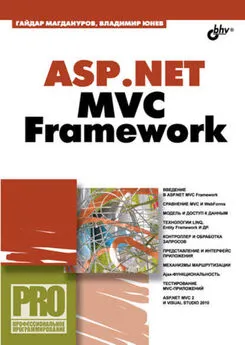Александр Климов - Программирование КПК и смартфонов на .NET Compact Framework
- Название:Программирование КПК и смартфонов на .NET Compact Framework
- Автор:
- Жанр:
- Издательство:Питер
- Год:2007
- Город:Санкт-Петербург
- ISBN:978-5-91180-270-7
- Рейтинг:
- Избранное:Добавить в избранное
-
Отзывы:
-
Ваша оценка:
Александр Климов - Программирование КПК и смартфонов на .NET Compact Framework краткое содержание
Мобильные устройства все активнее вторгаются в нашу жизнь. Карманные компьютеры и смартфоны давно утратили статус дорогих игрушек и перекочевали в разряд необходимых устройств. Значит, для них необходимо создавать программное обеспечение. Так почему вы должны оставаться в стороне?
Прочитав эту книгу, вы получите знания, которые позволят вам уверенно создавать программы для карманных компьютеров и смартфонов. А огромное количество разнообразных примеров поможет быстро совершенствоваться и развиваться, обогащая свой опыт работы.
Книга предназначена для начинающих программистов.
Программирование КПК и смартфонов на .NET Compact Framework - читать онлайн бесплатно полную версию (весь текст целиком)
Интервал:
Закладка:
После запуска программы сначала надо обратить внимание на работу первого комбинированного окна (рис. 4.4). Оно ведет себя стандартным образом.
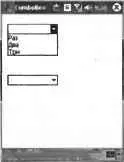
Рис. 4.4. Стандартный размер выпадающего списка
Теперь нужно перейти ко второму комбинированному окну. У него размер выпадающего списка увеличился, что позволяет увидеть весь текст (рис. 4.5).
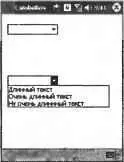
Рис. 4.5. Увеличенный размер выпадающего списка у ComboBox
ListBox
Элемент ListBoxимеет множество возможностей, которые пока не реализованы в рамках платформы .NET Compact Framework. В частности, данный элемент не позволяет осуществлять поиск элементов по первым символам. Но для решения этой задачи можно использовать сообщение LB_FINDSTRING.
Чтобы создать тестовое приложение, нужно добавить на форму список ListBoxи текстовое поле TextBox. Также потребуется ввести код, приведенный в листинге 4.5.
const int LB_FINDSTRING = 0x018F;
const int LB_FINDSTRINGEXACT = 0x01A2;
[DllImport("coredll.dll")]
static extern int SendMessage(IntPtr hwnd, int msg,
int wParam, string lParam);
private void textBox1_TextChanged(object sender, EventArgs e) {
//поиск строки по вводимым символам
listBox1.SelectedIndex =
SendMessage(listBox1.Handle, LB_FINDSTRING, -1, textBox1.Text);
}
private void Form1_Load(object sender. EventArgs e) {
listBox1.Items.Add("bank");
listBox1.Items.Add("banana");
listBox1.Items.Add("ball");
listBox1.Items.Add("bounty");
listBox1.Items.Add("bar");
}
После запуска проекта можно попробовать ввести в текстовом поле любое слово. Если в списке есть слова, начинающиеся с введенных символов, то они начнут выделяться в списке. Например, можно сначала ввести символ b , затем a и, наконец, l . Сначала будет выделено слово bank , а после третьего введенного символа выделение перейдет на слово ball .
Существует также сообщение LB_FINDSTRINGEXACT, которое осуществляет поиск по целому слову без учета регистра. Имеет смысл применять его, когда список содержит сотни записей и отыскивание нужного слова становится утомительным занятием. Чтобы показать применение этого сообщения, нужно добавить в предыдущий пример дополнительную кнопку и ввести код, приведенный в листинге 4.6.
private void button1_Click(object sender, EventArgs e) {
listBox1.SelectedIndex =
SendMessage(listBox1.Handle, LB_FINDSTRINGEXACT, -1, "ball");
}
ListView
Возможно, вы замечали, что в некоторых программах используется элемент ListViewс градиентной заливкой. Например, такое оформление интерфейса можно увидеть в списке контактов. Оказывается, совсем не сложно применить такую раскраску в своем приложении. Но для этого надо использовать стиль LVS_GRADIENT, как показано в листинге 4.7.
using System.Runtime.InteropServices;
[DllImport("coredll.dll")]
static extern int SendMessage(IntPtr hwnd, uint msg, int wParam, int lParam);
const int LVS_EX_GRADIENT = 0x20000000;
const int LVM_SETEXTENDEDLISTVIEWSTYLE = 0x1000 + 54;
// Создаем градиентный фон для ListView
private void CreateGradientListView(ListView listView) {
// Получим дескриптор ListView
IntPtr hLV = listView.Handle;
// Устанавливаем расширенный стиль
SendMessage(hLV, (uint)LVM_SETEXTENDEDLISTVIEWSTYLE, 0, LVS_EX_GRADIENT);
// Обновляем вид
listView.Refresh();
}
private void Form1_Load(object sender, EventArgs e) {
CreateGradientListView(listView1);
}
Создание кнопки, содержащей изображение
В статье «How to: Create a Custom Image Button Control», которую можно отыскать по адресу msdn2.microsoft.com/en-us/library/ms172532(VS.80).aspx, описывается процесс создания кнопки, которая может содержать в качестве фона любое изображение. В первых версиях .NET Compact Framework кнопку вообще нельзя было сделать цветной, так как не существовало свойства BackColor. Потом данный недостаток был исправлен, но стандартными средствами пока не получится отобразить на кнопке рисунок. С помощью примера, который приводится в статье, можно обойти это ограничение.
Список с расширенными возможностями
В другой статье — «How to: Create an Owner-Drawn List Box», расположенной по адресу msdn2.microsoft.com/en-us/library/ms229679(VS.80).aspx, — описывается создание списка ListBoxс расширенными возможностями. В этом примере показано, как можно использовать графику и различные шрифты для отображения элементов списка.
Текстовое поле для ввода чисел
Очень часто программистам необходимо создавать текстовые поля, в которых можно указывать только числа. В статье «How to: Create a Numeric Text Box», которую можно найти по адресу msdn2.microsoft.com/en-us/library/ms229644(VS.80).aspx, рассказывается об одном из таких способов. Прочитав статью, вы поймете, как создавать текстовые поля, допускающие ввод только чисел, минуса, пробела и разделителя десятичных чисел.
Сортировка элементов ListView
Элемент управления ListViewв .NET Compact Framework не поддерживает метод Sort, который позволил бы отсортировать элементы списка. В документации MSDN есть статья «How to: Sort ListView Items», в которой рассказывается о том, как решить эту проблему при помощи метода Sortкласса ArrayListи интерфейса IComparer.
Использование элемента DateTimePicker
Элемент управления DateTimePickerпоявился только в последней версии .NET Compact Framework 2.0. В документации MSDN есть ряд замечательных статей о том, как создать собственный элемент DateTimePickerдля программ, работающих на платформе .NET Compact Framework 1.0. Стоит ознакомиться со статьями «Adding Designer Support to the .NET Compact Framework DateTimePicker Control» и «Microsoft .NET Compact Framework-based DateTimePicker Control».
Глава 5
Мышь и клавиатура
Мышь и стилус
Взаимодействие с программой пользователь осуществляет с помощью стилуса или аппаратных кнопок на самом устройстве. А где же мышь и клавиатура? Ну, предположим, что клавиатуру можно заменить ее виртуальным аналогом на экране КПК. Она имеет практически ту же функциональность, что и настоящая клавиатура. Кроме того, следует помнить, что существуют КПК с настоящей, хоть и маленькой, клавиатурой. Что же касается мыши, то ее роль с успехом выполняет стилус.
Но стоит заметить, что у стилуса нет возможности эмулировать нажатие правой кнопки мыши. Когда пользователь применяет стилус, то генерируются события MouseDown, MouseMove, MouseUpи Click. Первые три события могут сообщить о позиции курсора, как и события из настольной версии Windows.
Курсоры
Так как пользователь при работе использует стилус, то Windows Mobile не отображает на экране устройства стандартную стрелку курсора. Предполагается, что пользователь может самостоятельно попасть острым концом стилуса в маленькую кнопку или другой элемент. Но у мобильных систем курсоры все же есть. Первый из них является аналогом песочных часов в настольной версии Windows и выглядит как анимированный круг с разноцветными секторами. Второй курсор можно увидеть при вызове контекстного меню. Он выглядит как множество маленьких красных кружков, которые постепенно появляются вдоль воображаемой окружности.
Читать дальшеИнтервал:
Закладка: